ONLYOFFICE Desktop Editors adalah office suite gratis dan open source yang mencakup alternatif untuk 3 aplikasi utama Microsoft Office – Word, Excel, dan PowerPoint dengan menyediakan akses ke perangkat berbasis web untuk pengeditan bersama waktu nyata. Untuk fungsionalitasnya, ONLYOFFICE sepenuhnya dapat disesuaikan melalui plugin.
Lihat ini “untuk menghubungkan editor desktop Anda ke portal ONLYOFFICE berbasis web yang ada“
Persyaratan Sistem untuk Menginstal Editor Desktop ONLYOFFICE di Debian/Ubuntu/Linux Mint
Persyaratan perangkat keras:
- CPU:dual-core 2 GHz atau lebih baik
- RAM:2 GB atau lebih
- HDD:minimal 2 GB ruang kosong
Persyaratan perangkat lunak
- OS:64-bit Debian , Ubuntu atau distribusi lain yang kompatibel dengan kernel versi 3.8 atau yang lebih baru
- Persyaratan Tambahan – Izin administratif untuk instalasi program
Langkah:1. Menginstal Editor Desktop ONLYOFFICE dari repositori
Unduh dan instal kunci GPG:
wget http://download.onlyoffice.com/repo/onlyoffice.keysudo apt-key add onlyoffice.key
Tambahkan repositori ONLYOFFICE Desktop Editors:
– buka file /etc/apt/sources.list menggunakan editor teks yang tersedia:
sudo nano /etc/apt/sources.list
– tambahkan catatan berikut:
deb http://download.onlyoffice.com/repo/debian squeeze main
– simpan dan tutup sources.list.
Perbarui cache manajer paket untuk menggunakan repositori baru:
sudo apt-get update
Instal ONLYOFFICE Desktop Editors menggunakan perintah berikut:
sudo apt-get install onlyoffice-desktopeditors
Langkah:2. Jalankan ONLYOFFICE Desktop Editors
Gunakan perintah terminal untuk menjalankan ONLYOFFICE Desktop Editors:
desktopeditors
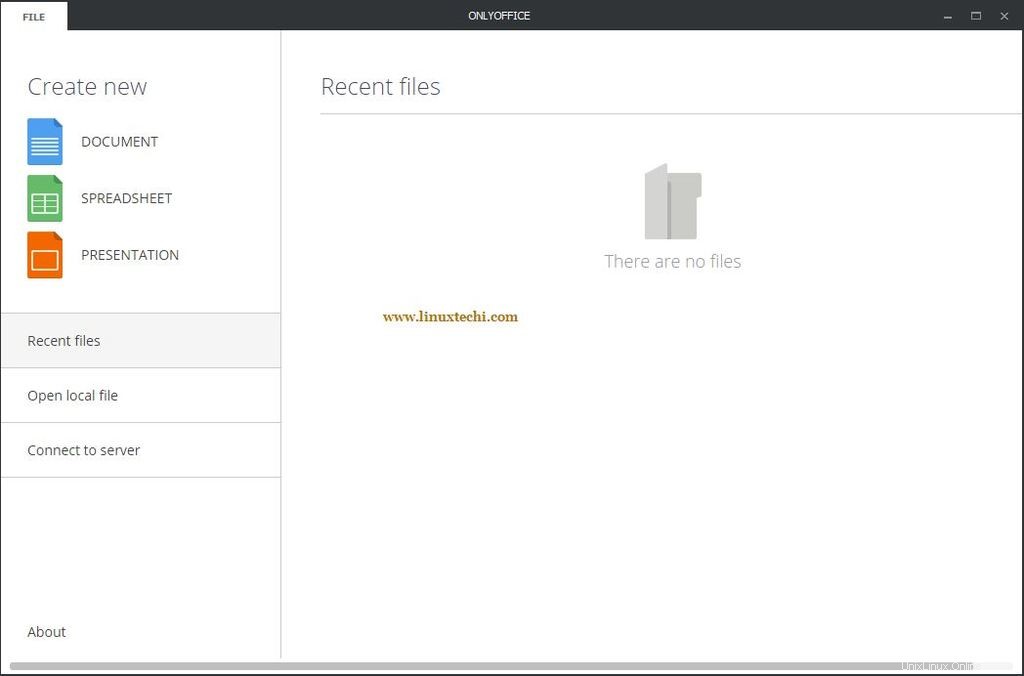
Langkah:3 Menggunakan ONLYOFFICE Desktop Editors
ONLYOFFICE Desktop Editor memiliki antarmuka pengguna berbasis tab. Jadi Anda dapat membuka dan mengedit dokumen yang berbeda dalam satu jendela yang sama dengan beralih antar tab.
Setelah program diluncurkan, Anda akan melihat layar utama editor desktop tempat Anda dapat membuat dokumen, spreadsheet, atau presentasi baru, membuka file yang tersimpan di PC Anda, atau menghubungkan editor desktop Anda ke portal ONLYOFFICE berbasis web yang ada untuk berkolaborasi di dokumen secara real-time, berkomentar, berinteraksi melalui obrolan terintegrasi dengan rekan penulis Anda, dll.
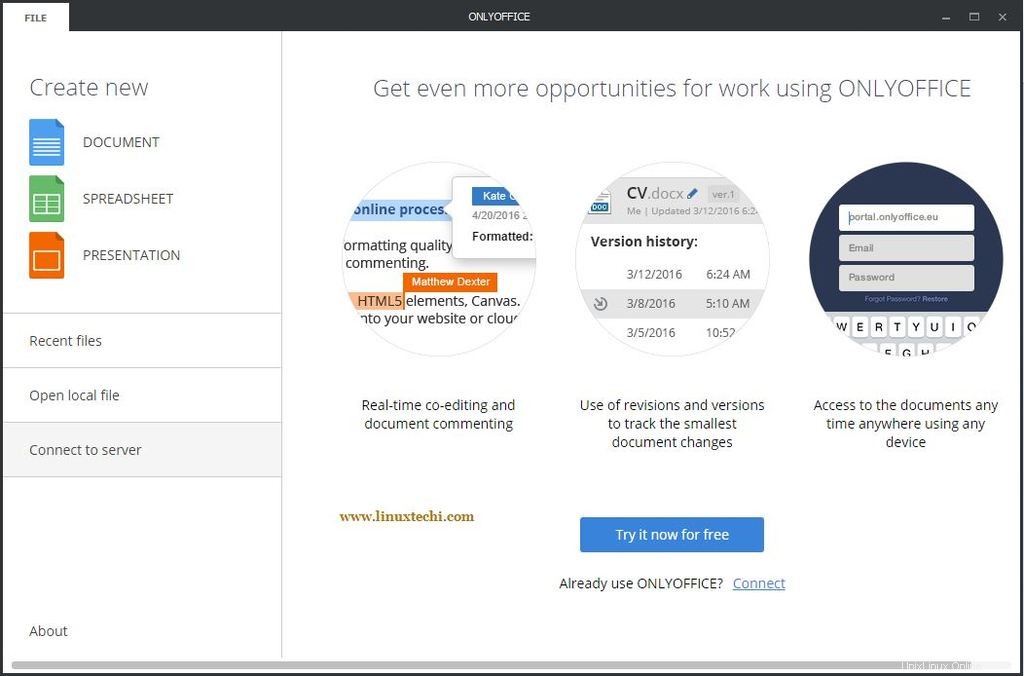
Ada juga solusi berbasis cloud gratis untuk penggunaan pribadi – ONLYOFFICE Personal. Anda dapat membuat akun dan menghubungkannya ke editor desktop untuk kolaborasi waktu nyata tanpa menerapkannya di server Anda.
Langkah:4 Menambahkan plugin yang Anda butuhkan
Koleksi plugin ONLYOFFICE tersedia di GitHub. Untuk mengunduhnya, gunakan perintah berikut:
git clone https://github.com/ONLYOFFICE/sdkjs-plugins.git
Buka folder dan pilih plugin yang Anda butuhkan, mis. YouTube untuk menyisipkan video dari YouTube , atau OCR untuk mengenali teks dari gambar, atau ClipArt untuk menyisipkan objek clipart ke dalam dokumen atau presentasi Anda, dll.
Kemudian buka folder dengan plugin yang ingin Anda tambahkan. Pilih semua file dan arsipkan. Pastikan Anda mengarsipkan semua file (bukan folder!), termasuk config.json, index.html, dan pluginCode.js.
Terakhir, ubah ekstensi arsip menjadi .plugin dan seret dan lepas ke editor desktop.
Buat dokumen atau buka yang sudah ada. Ikon Plugin akan muncul di panel sebelah kiri.
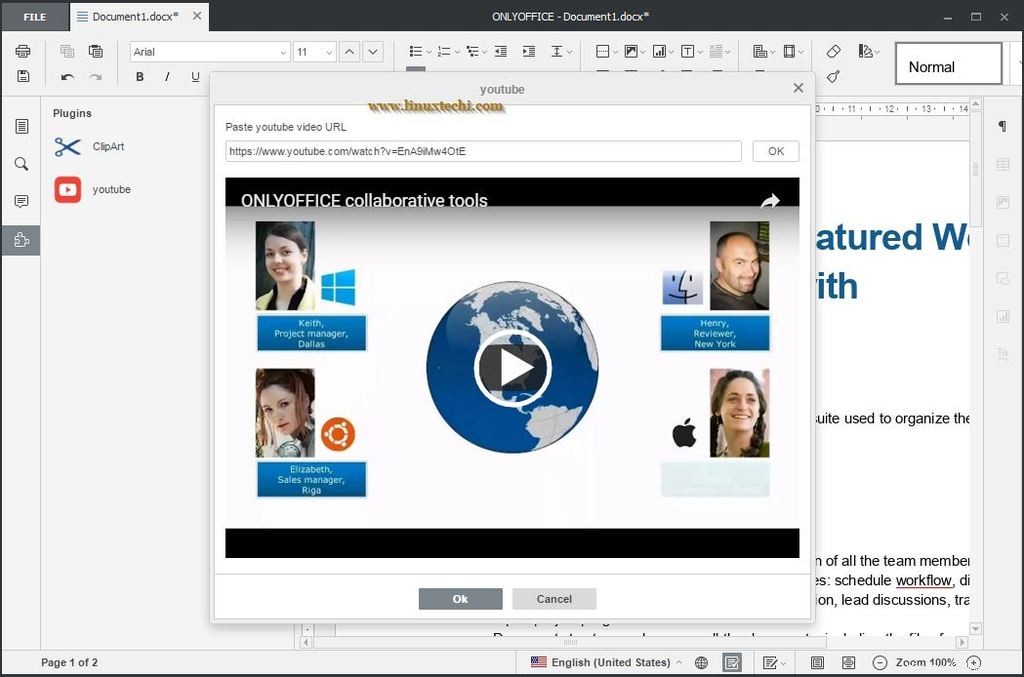
Jika tidak ada plugin yang Anda butuhkan, Anda dapat membuatnya sendiri menggunakan API
Itu saja untuk artikel ini, Selamat Menikmati dan Bersenang-senang dengan Editor Desktop ONLYOFFICE